Photoshop鼠绘混身血迹的帅气男生照片
软件云 人气:0卡通人物的鼠绘虽然没有真人鼠绘那样复杂,不过原理和过程都是一样的。都需要分步骤来完成。从线稿开始,然后局部上色和调节明暗。再整体修饰细节。技术要求不多,不过需要较深的美术功底。最终效果

一、先画好线稿,然后新建一个图层,先铺皮肤的色调,把前景颜色设置为:#fcf5db,选择画笔工具,硬度设置为19。
二、大面积铺完色后,画出阴影,颜色为:#3f8b69。
三、画笔透明度大概20左右,流量30左右。
四、绘制不同阴影的时候画笔。
五、不透明和流量要适量的改变。

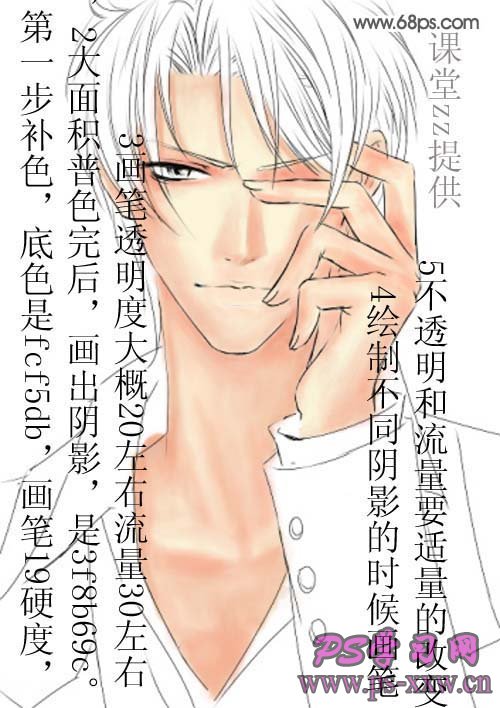
六、绘制右边眼部的血迹,画笔硬度为100,流量40左右和不透明度为30左右可以适当变化。
七、手部和左边的脖子加深,颜色问哦一直用的是:#d9957e。只是在画的时候适当改变流量和不透明度。
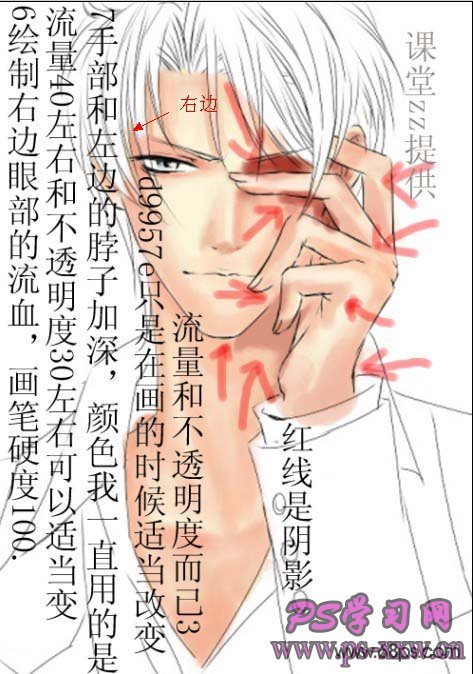
八、血阴影画完后,画血迹,颜色6F170D,画笔硬度不变,画笔大小5,慢慢绘画眼部,下巴血迹,血滴和手部胸部画完后,涂抹一下即可,画的过程中。
九、血阴影画完后,画血迹,颜色:#6f170d。画笔硬度不变,画笔大小5,慢慢绘画眼部,下巴的血迹。血滴和和手部胸部画完后。涂抹一下即可,画的过程中,适当按照需要改变流量和不透明度。
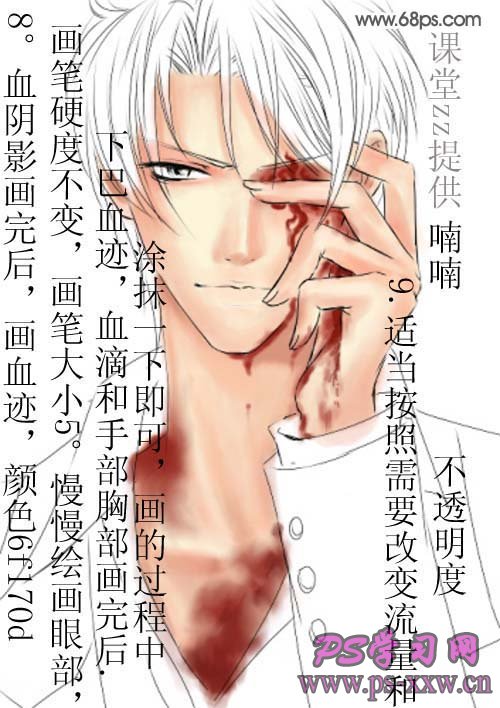
十、领子颜色为:#e8e7ec,画笔硬度为100,流量和不透明度为:50%左右。
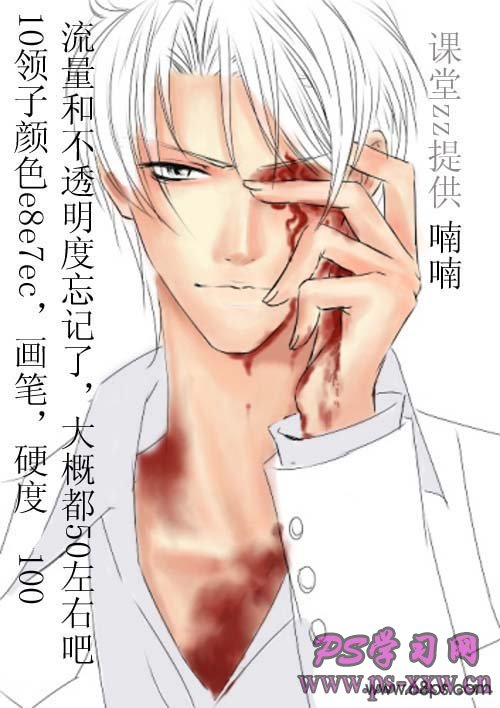
十一、衣服浅颜色7F9096。
十二、衣服部分浅色为:#7f9096,深色为:#46555e,画笔硬度不变,流量和不透明度自定吧。
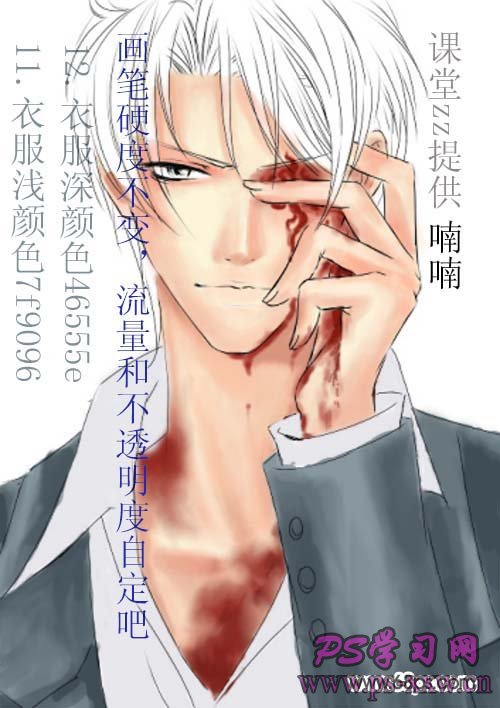
十三、继续绘制衣服的阴影,颜色为:#292f36。
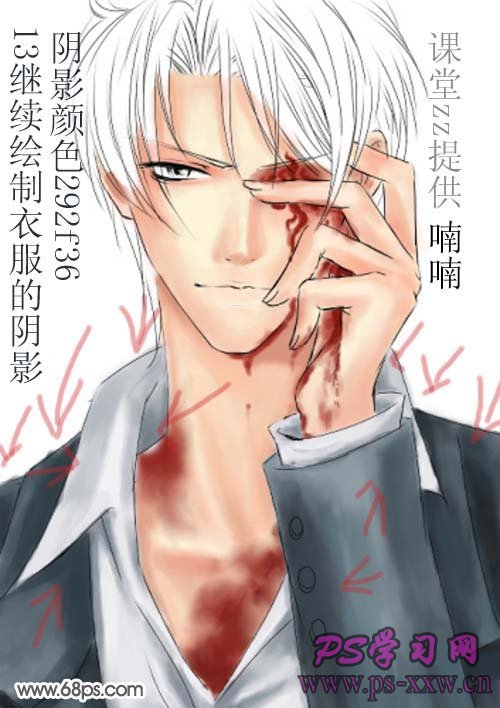
十四、给衣服绘制血迹。
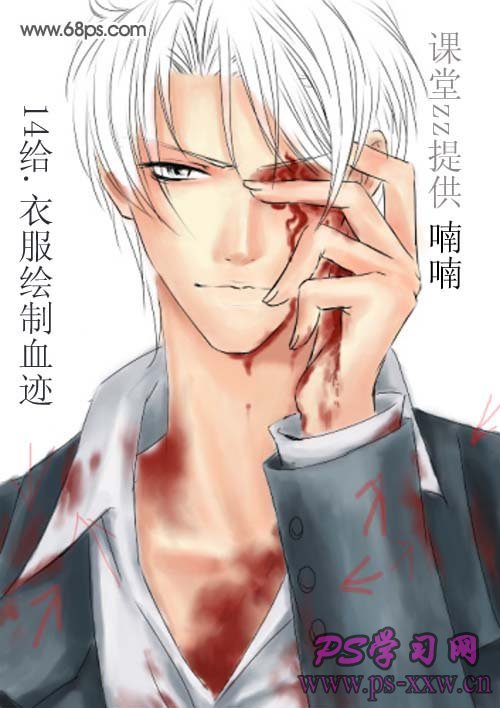
十五、给眼睛画上眼珠。

十六、给眼睛画上红色:#711f1c。

十七、用棕色画眉毛。

十八、用颜色:#38332f画头发。

十九、头发加明暗,再加些明暗的发丝。
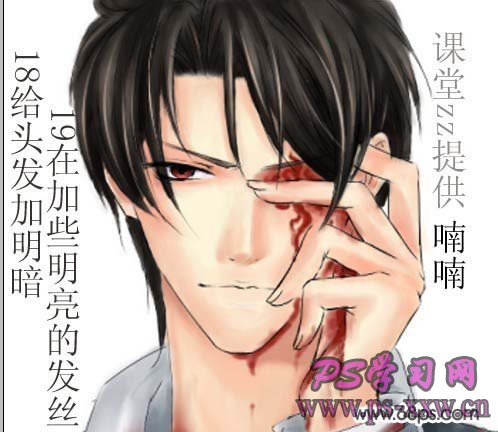
二十、用#f29f86颜色给嘴巴上色,亮的地方用简单工具擦。
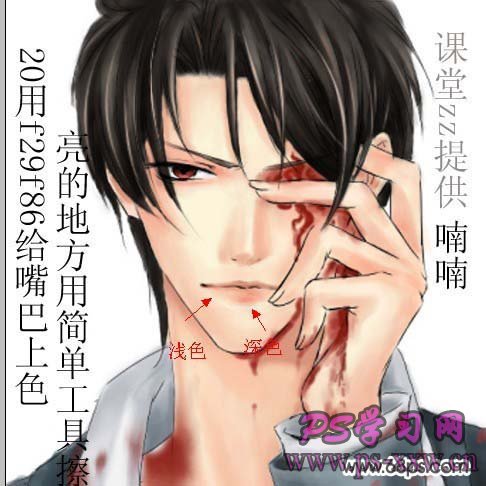
二十一、给嘴巴加上高光。

二十二、最后用套索圈住衣服填充颜色,适当添加杂色,图层混合模式为“柔光”,适当降低图层不透明度。
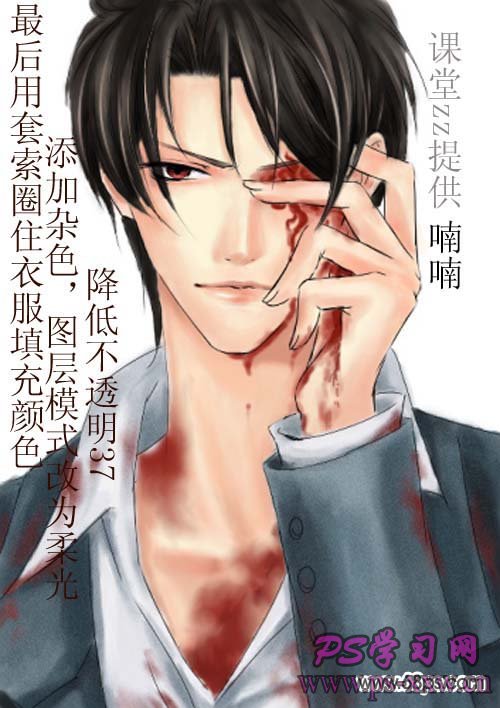
二十三、用白色笔点出高光。

最终效果。

加载全部内容